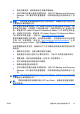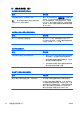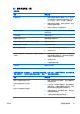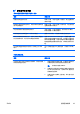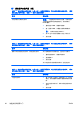Quick Setup and Getting Started Guide
性能很差。
原因
解决方法
处理器发烫。
1.
确保计算机的通风没有被阻塞。另外,还应该
在计算机的各个通风面以及显示器的上方留
出 10.2 厘米(4 英寸)的空隙,以便通风。
2.
确保风扇已正确连接,并能够正常运转(某些
风扇仅在需要时运转)。
3.
确保已正确安装了处理器散热片。
硬盘驱动器已满。 从硬盘驱动器中传输一些数据,以腾出更多的硬盘
驱动器空间。
内存容量低。 添加更多内存。
硬盘驱动器已碎片化。 整理硬盘驱动器的碎片。
先前访问的程序未将保留的内存释放回系统。 重新启动计算机。
硬盘驱动器中存在病毒。 运行病毒保护程序。
运行的应用程序过多。
1.
关闭不必要的应用程序以释放内存。
2.
添加更多内存。
某些软件应用程序(尤其是游戏)对图形子系统要
求很高。
1.
降低当前应用程序的显示分辨率,或参阅随应
用程序附带的说明文档,了解如何通过调整应
用程序中的参数来提高性能。
2.
添加更多内存。
3.
升级图形解决方案。
未知原因。 重新启动计算机。
计算机自动关闭,而且电源 LED 指示灯呈红色闪烁两次(一秒一次),然后暂停两秒钟,而且计算机还
发出两次哔声。(哔声重复五次后就不再响了,但是 LED 指示灯会继续闪烁)。
原因
解决方法
激活了处理器的热保护功能:
风扇可能被堵塞或无法运转。
或
散热片与处理器未正确连接。
1.
确保计算机通风孔未被堵塞,并且处理器散热
风扇运转正常。
2.
打开机盖,然后按下电源按钮,查看处理器风
扇是否转动。如果处理器风扇没有转动,请确
保已将风扇的电缆连接到主板的接头上。
3.
如果风扇已接好,但风扇没有转动,那么应更
换散热器/风扇装置。
4.
与授权经销商或服务提供商联系。
表 1 解决常见问题 (续)
ZHCN
排除基本故障
17